
时间:2021-04-16 15:37:49 来源:www.win10xitong.com 作者:win10
可能由于操作不小心或者病毒导致一些用户在用win10系统的时候会出现Win10系统:0xd00000e5的问题,这个问题还真把Win10系统:0xd00000e5很多电脑高手难住了。要是你同样因为Win10系统:0xd00000e5的问题而很困扰,只需要一步一步的这样操作:1、NGC文件夹的空内容2、使用组策略编辑器就能够很好的处理这个问题了。Win10系统:0xd00000e5问题下面我们一起来看看它的处理步骤。
小编推荐系统下载:萝卜家园Win10专业版
修复0xd00000e5,0x8007139f,0x80090030 PIN错误
我们的以下建议将帮助您修复Win10上的PIN错误代码0xd00000e5,0x8007139f和0x80090030:
--NGC文件夹的空内容。
--使用组策略编辑器。
--删除并更改PIN或密码。
--重置Ngc文件夹上的ACL。
--使用系统文件检查器和DISM。
1、NGC文件夹的空内容
首先,将Windows 10启动到安全模式。
您需要删除NGC文件夹的所有内容 - 因此您需要首先获得此文件夹的所有权 -
C:\Windows\ServiceProfiles\LocalService\AppData\Local\Microsoft\
完成后,只需永久删除该文件夹的所有内容,然后正常重新启动计算机。
AppData文件夹可能是隐藏的,因此您可能需要显示隐藏的文件和文件夹。
2、使用组策略编辑器
点击WINKEY + R按钮组合以启动Run实用程序,输入gpedit.msc并按Enter键。 组策略编辑器打开后,导航到以下设置 -
计算机配置>管理模板>系统>登录

现在,在右侧面板上双击"打开便利PIN登录",然后将单选按钮设置为"已启用"。
通过此策略设置,您可以控制域用户是否可以使用便捷PIN登录。 如果启用此策略设置,域用户可以设置并使用便捷PIN登录。 如果禁用或未配置此策略设置,则域用户无法设置和使用便捷PIN。 注意:使用此功能时,用户的域密码将缓存在系统库中。 要配置Windows Hello for Business,请使用Windows Hello for Business下的管理模板策略。
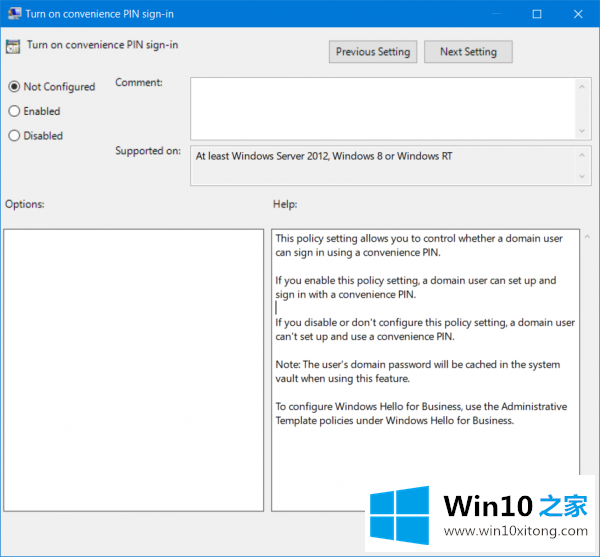
这将使用PIN打开登录。 将单选按钮设置为已禁用或未配置将使用PIN关闭登录。
退出组策略编辑器,然后重新启动计算机以使更改生效。
3、删除并更改PIN或密码
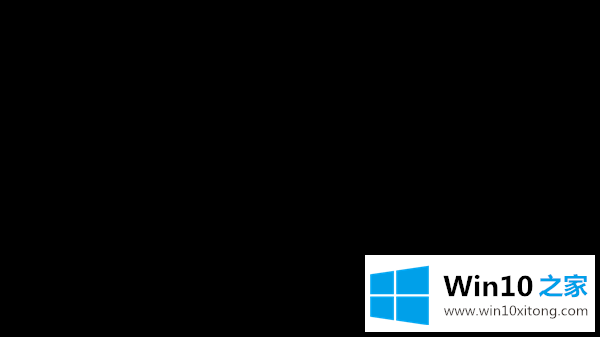
也许您为计算机的用户帐户设置的PIN或密码可能存在一些冲突问题。 因此,删除或更改您使用的PIN或密码可以解决此错误。
要遵循的步骤是:
--删除PIN码
--重启电脑
--设置新的PIN码
--重启电脑
如果您在更改PIN时遇到问题,请以安全模式启动Windows 10,然后尝试。
4、重置Ngc文件夹上的ACL
以管理员身份运行命令提示符并执行以下命令:
icacls C:\Windows\ServiceProfiles\LocalService\AppData\Local\Microsoft\Ngc /T /Q /C /RESET
它将开始检查错误并修复它们。 否则呢
5、使用系统文件检查器和DISM
以管理员身份运行CMD,然后执行以下命令以运行系统文件检查器:
sfc /scannow
扫描完成后重新启动系统。
您还可以使用我们的免费软件FixWin单击运行系统文件检查器实用程序。
现在,为了使用DISM修复Windows Update文件,请打开命令提示符(Admin)并按顺序逐个输入以下三个命令并按Enter键:
Dism /Online /Cleanup-Image /CheckHealth
Dism /Online /Cleanup-Image /ScanHealth
Dism /Online /Cleanup-Image /RestoreHealth
让这些DISM命令运行并完成后,重新启动计算机并再试一次。
从上面的内容中我们可以看到详细的Win10系统:0xd00000e5的处理步骤,我们很感谢各位对我们网站的关注,希望上面的文章对大家能够有所帮助。